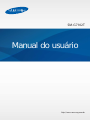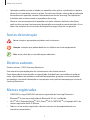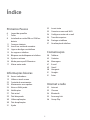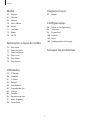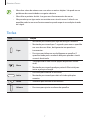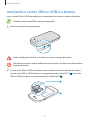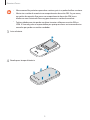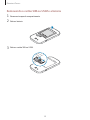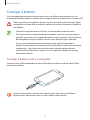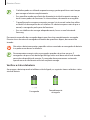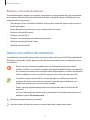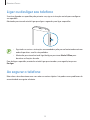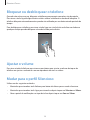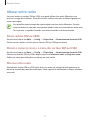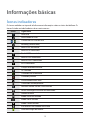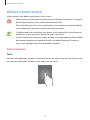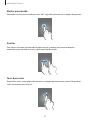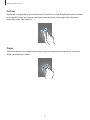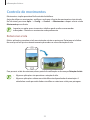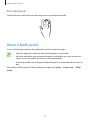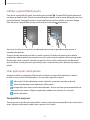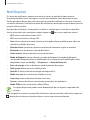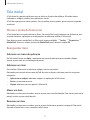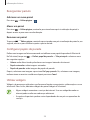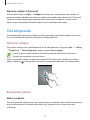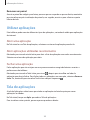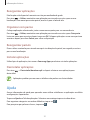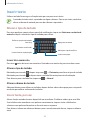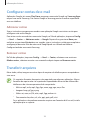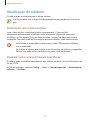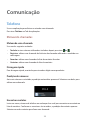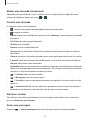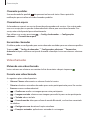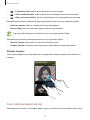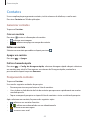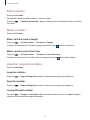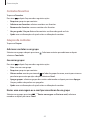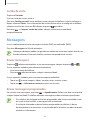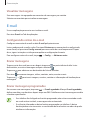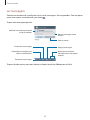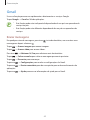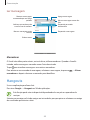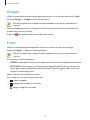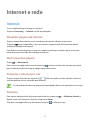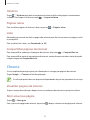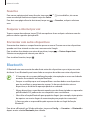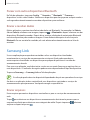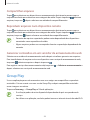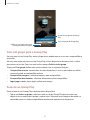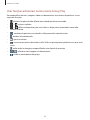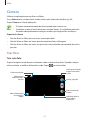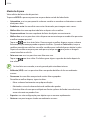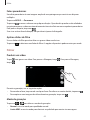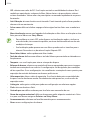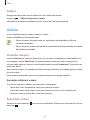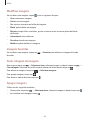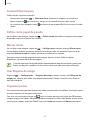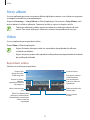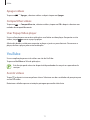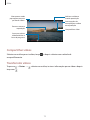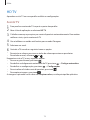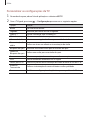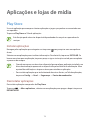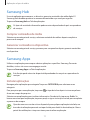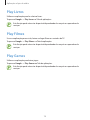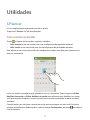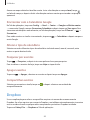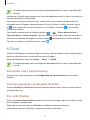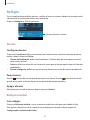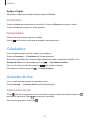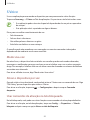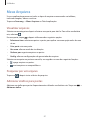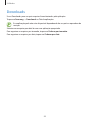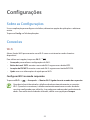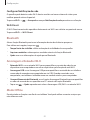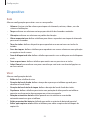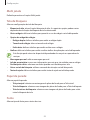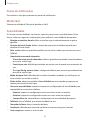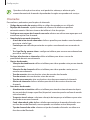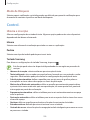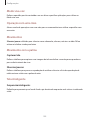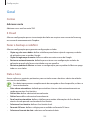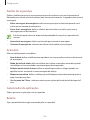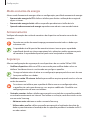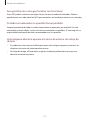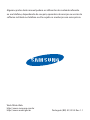Samsung SM-G7102T Manual do usuário
- Categoria
- Celulares
- Tipo
- Manual do usuário

2
Sobre este manual
Este aparelho oferece alta qualidade de comunicação móvel e entretenimento utilizando
os altos padrões de qualidade e conhecimentos tecnológicos especializados Samsung. Este
manual do usuário foi desenvolvido especialmente para detalhar as funções e características
do telefone.
•
Por favor leia este manual cuidadosamente antes de utilizar seu aparelho de forma a
garantir um uso seguro e adequado.
•
As descrições nesse manual são baseadas nas configurações padrão do aparelho.
•
As imagens e as telas capturadas podem apresentar diferenças na aparência em relação
ao produto atual.
•
O conteúdo neste manual pode apresentar diferenças entre o produto final ou o
software fornecido pelos provedores ou operadoras de serviços e está sujeito a
mudanças sem nenhum aviso prévio. Para a última versão do manual, consulte o site da
Samsung,
www.samsung.com.br
.
•
Conteúdos (de alta qualidade) que requerem CPU alta e uso da RAM irão afetar a
performance geral do aparelho. Aplicações relacionadas ao conteúdo podem não
funcionar adequadamente dependendo das especificações do aparelho e do ambiente
em que é utilizado.
•
As funções disponíveis e serviços adicionais podem variar por aparelho, software ou
operadora de serviços.
•
As aplicações e suas funções podem variar de acordo com seu país, região ou especificações
do equipamento. A Samsung não é responsável por problemas no funcionamento causados
por aplicações de qualquer outro fornecedor diferente da Samsung.
•
A Samsung não é responsável por danos ou incompatibilidades causados por edição do
usuário das configurações ou alterações no sistema operacional. Tentar personalizar o
sistema operacional pode fazer com que seu telefone ou aplicações não funcionem de
forma adequada.
•
Softwares, fontes de som, papéis de parede, imagens e outras mídias fornecidas com este
aparelho estão licenciadas para uso limitado. A extração e utilização destes materiais para
comercialização ou outros propósitos são infrações à lei dos direitos autorais. Os usuários
são inteiramente responsáveis pelo uso ilegal de mídia.
•
Tarifas adicionais podem ser cobradas por serviços de dados, tais como, mensagens,
transferir e baixar, sincronização automática ou utilização dos serviços de localização.
Para evitar taxas adicionais, selecione um plano de dados adequado. Para mais detalhes,
contate sua operadora.

Sobre este manual
3
•
Aplicações padrão que vão instaladas no aparelho estão sujeitas a atualizações e podem
deixar de ser suportadas sem aviso prévio. Se você tiver dúvidas sobre qualquer aplicação
fornecida com o aparelho, contate o atendimento ao cliente Samsung. Para aplicações
instaladas pelo usuário contate as operadores de serviço.
•
Alterar o sistema operacional do aparelho ou instalar softwares de fontes não oficiais
pode resultar em mau funcionamento do aparelho e corrupção ou perda de dados. Essas
ações são violações do seu contrato de licença Samsung e irá anular sua garantia.
Ícones de instrução
Aviso: situações que podem prejudicar você ou terceiros.
Atenção: situações que podem danificar seu telefone ou outro equipamento.
Nota: notas, dicas de uso ou informações adicionais.
Direitos autorais
Direitos autorais © 2014 Samsung Electronics.
Este manual está protegido pelas leis internacionais dos direitos autorais.
Parte alguma deste manual pode ser reproduzida, distribuída ou transmitida em qualquer
meio, seja eletrônico ou mecânico, incluindo fotocopiadora, gravação ou armazenamento
em qualquer sistema de informação ou recuperação sem a prévia autorização por escrito da
Samsung Electronics.
Marcas registradas
•
SAMSUNG e o logo SAMSUNG são marcas registradas da Samsung Electronics.
•
Bluetooth
®
é uma marca registrada da Bluetooth SIG, Inc. worldwide.
•
Wi-Fi
®
, Wi-Fi Protected Setup
™
, Wi-Fi Direct
™
, Wi-Fi CERTIFIED
™
e o logotipo Wi-Fi são
marcas registradas da Wi-Fi Alliance.
•
Todas as outras marcas registradas e direitos autorais são de propriedade de seus
respectivos proprietários.

4
Índice
Primeiros Passos
6 Layout do aparelho
7 Teclas
8 Instalando o cartão SIM ou USIM e a
bateria
11 Carregar a bateria
13 Inserir um cartão de memória
15 Ligar ou desligar seu telefone
15 Ao segurar o telefone
16 Bloquear ou desbloquear o telefone
16 Ajustar o volume
16 Mudar para o perfil Silencioso
17 Alterar entre redes
Informações básicas
18 Ícones indicadores
19 Utilizar o touch screen
22 Controle de movimentos
23 Movimentos com a palma
24 Ativar o Multi janela
26 Notificações
27 Tela inicial
29 Tela bloqueada
30 Utilizar aplicações
30 Tela de aplicações
31 Ajuda
32 Inserir texto
33 Conectar a uma rede Wi-Fi
34 Configurar contas de e-mail
34 Transferir arquivos
36 Proteger o telefone
37 Atualização do telefone
Comunicação
38 Telefone
43 Contatos
46 Mensagens
47 E-mail
49 Gmail
50 Hangouts
51 Google+
51 Fotos
Internet e rede
52 Internet
53 Chrome
54 Bluetooth
55 Samsung Link
56 Group Play

Índice
5
Viagem e local
89 Mapas
Configurações
90 Sobre as Configurações
90 Conexões
94 Dispositivo
100 Control.
103 Geral
106 Configurações do Google
Solução de problemas
Mídia
59 Música
61 Câmera
66 Galeria
70 Story album
70 Vídeo
71 YouTube
73 Rádio
74 HD TV
Aplicações e lojas de mídia
76 Play Store
77 Samsung Hub
77 Samsung Apps
78 Play Livros
78 Play Filmes
78 Play Games
Utilidades
79 S Planner
80 Dropbox
81 S Cloud
82 Relógio
83 Calculadora
83 Gravador de Voz
85 S Voice
86 Google
86 Pesquisa por voz
87 Meus Arquivos
88 Downloads

6
Primeiros Passos
Layout do aparelho
Tecla Voltar
Microfone
Tecla Menu
Touch screen
Fone
Conector
multifuncional
Sensor de
Luz/Proximidade
Tecla Início
Tecla Liga/Desliga
Câmera frontal
Antena de TV
Flash
Antena principal
Tecla Volume
Alto-falante
Conector do
fone de ouvido
Antena do GPS
Câmera traseira
Tampa da bateria

Primeiros Passos
7
•
Não cubra a área da antena com suas mãos ou outros objetos. Isto pode causar
problemas de conectividade ou esgotar a bateria.
•
Não utilize o protetor de tela. Isso gera mau funcionamento do sensor.
•
Não permita que a água entre em contato com o touch screen. A tela de seu
aparelho pode ter um mau funcionamento quando exposta a condições úmidas
ou à água.
Teclas
Tecla Função
Ligar
•
Mantenha pressionado para ligar ou desligar o telefone.
•
Mantenha pressionada por 7 segundos para zerar o aparelho
em caso de erros fatais, desligamento inesperado ou
travamentos.
•
Pressione para bloquear ou desbloquear o aparelho. O
aparelho muda para o modo de bloqueio quando o touch
screen é desativado.
Menu
•
Toque para abrir uma lista de opções disponíveis na tela
atual.
•
Mantenha pressionada qualquer parte da Tela inicial para
iniciar o pesquisa Google.
Início
•
Pressione para retornar à Tela inicial.
•
Mantenha pressionada para abrir a lista de aplicações
recentes.
Voltar
•
Selecione para retornar a tela anterior.
Volume
•
Pressione para ajustar o volume do aparelho.

Primeiros Passos
8
Instalando o cartão SIM ou USIM e a bateria
Insira o cartão SIM ou USIM fornecido pela sua operadora de serviços e a bateria fornecida.
Somente cartões microSIM funcionam no aparelho.
1
Remova a tampa do compartimento.
Tenha cuidado para não ferir suas unhas ao remover a tampa da bateria.
Não entorte ou torça a tampa da bateria excessivamente. Ao fazer isso pode danificar
a tampa da bateria.
2
Insira o cartão SIM ou USIM no telefone com os contatos dourados voltados para baixo.
Insira o cartão SIM ou USIM primário no compartimento do cartão SIM 1 (
1 ) e o cartão
SIM ou USIM secundário no compartimento do cartão SIM 2 (
2 ).
1
2

Primeiros Passos
9
•
Não remova a fita protetora que cobre a antena, pois isso pode danificar a antena.
•
Não insira o cartão de memória no compartimento do cartão SIM. Se, por acaso,
um cartão de memória ficar preso no compartimento do cartão SIM, leve o
telefone a uma Autorizada Samsung para remover o cartão de memória.
•
Tenha cuidado para não perder ou deixar terceiros utilizarem o cartão SIM ou
USIM. A Samsung não se responsabiliza por quaisquer danos ou inconveniências
causados por perdas ou cartões roubados.
3
Insira a bateria.
2
1
4
Recoloque a tampa da bateria.

Primeiros Passos
10
Removendo o cartão SIM ou USIM e a bateria
1
Remova a tampa do compartimento.
2
Retire a bateria.
3
Retire o cartão SIM ou USIM.

Primeiros Passos
11
Carregar a bateria
Use o carregador para carregar a bateria antes de usar o telefone pela primeira vez. Um
computador também pode ser utilizado para carregar o telefone ao conectá-los via cabo USB.
Utilize somente os carregadores, baterias e cabos aprovados pela Samsung. Utilizar
carregadores ou cabos não autorizados pode causar estouro na bateria ou danificar
seu telefone.
•
Quando a energia da bateria está fraca, o ícone da bateria aparece vazio.
•
Se a bateria estiver completamente descarregada, você não conseguirá ligar o
aparelho, mesmo que o carregador de bateria esteja conectado. Espere a bateria
descarregada carregar por alguns minutos antes de tentar ligar o aparelho.
•
Se usar várias aplicações ao mesmo tempo, como: aplicações de rede ou
aplicações que requerem conexão com outro dispositivo, a bateria descarregará
rapidamente. Para evitar desconectar da rede ou perder energia durante
uma transferência de dados, sempre use esses aplicativos depois de carregar
totalmente a bateria.
Carregar a bateria com o carregador
Conecte o cabo USB no adaptador de cabo USB e depois conecte a saída do cabo USB no
conector do telefone.
Conectar o carregador incorretamente pode causar sérios danos ao telefone.
Qualquer dano causado por mau uso não é coberto pela garantia.

Primeiros Passos
12
•
O telefone pode ser utilizado enquanto carrega, porém pode levar mais tempo
para carregar a bateria completamente.
•
Se o aparelho receber uma fonte de alimentação instável enquanto carrega, o
touch screen pode não funcionar. Se isto acontecer, desconecte o carregador.
•
O aparelho pode se aquecer enquanto carrega. Isto é normal e não deve afetar
a vida útil ou desempenho de seu telefone. Se a bateria aquecer mais do que o
normal, o carregador pode parar de funcionar.
•
Se o seu telefone não carregar adequadamente, leve-o a uma Autorizada
Samsung.
Desconecte o aparelho do carregador depois que ele estiver completamente carregado.
Primeiro tire o conector do carregador de bateria do aparelho e depois, desconecte da
tomada.
Não retire a bateria enquanto o aparelho estiver conectado ao carregador de bateria.
Isso pode causar danos ao telefone.
Para economizar energia, retire o carregador quando não estiver em uso. O
carregador não possui um botão liga/desliga, então você deve retirá-lo da tomada
para evitar desperdício de energia. O carregador deve permanecer na tomada
quando em uso e facilmente acessível enquanto carrega.
Verificar o status da bateria
Ao carregar a bateria quando o telefone está desligado, os seguintes ícones exibirão o status
atual da bateria:
Carregando
Completamente
carregado

Primeiros Passos
13
Reduzir o consumo da bateria
Seu telefone oferece opções que ajudam a economizar a energia da bateria. Ao personalizar
essas opções e desativar funções de plano de fundo, você pode utilizar o telefone por mais
tempo entre carregamentos:
•
Quando não estiver utilizando o telefone, altere para o modo de espera ao pressionar a
tecla Liga/desliga.
•
Feche aplicações desnecessárias com o gerenciador de tarefas.
•
Desative a função Bluetooth.
•
Desative a função Wi-Fi.
•
Desative a sincronização automática da aplicações.
•
Diminua o tempo da luz de fundo.
•
Diminua o brilho da tela.
Inserir um cartão de memória
Seu telefone aceita cartões de memória com capacidade máxima de 64 GB. Dependendo do
fabricante e do tipo do cartão, alguns cartões de memória podem não ser compatíveis com
seu telefone.
•
Alguns cartões de memória podem não ser totalmente compatíveis com o
telefone. Utilizar um cartão de memória incompatível pode danificar seu aparelho
ou o cartão de memória ou corromper dados armazenados no cartão de memória.
•
Tenha cuidado ao inserir o cartão de memória com o lado correto para cima.
•
O telefone suporta apenas FAT e sistemas de arquivo exFAT para cartões de
memória. Ao inserir um cartão com uma estrutura de arquivo diferente, seu
telefone irá solicitar que o cartão seja formatado.
•
Excluir e gravar frequentemente diminuirá o tempo de vida útil do cartão de
memória.
•
Ao inserir um cartão de memória em seu dispositivo, o diretório do arquivo será
exibido na pasta
SD memory card
.
1
Remova a tampa da bateria e a bateria.
2
Insira um cartão de memória com os contatos dourados virados para baixo.

Primeiros Passos
14
3
Empurre o cartão de memória no compartimento.
4
Recoloque a tampa da bateria e a bateria.
Remover o cartão de memória
Antes de remover o cartão de memória, primeiro desinstale para remoção segura. Na tela
inicial, pressione
Aplic.
→
Config.
→
Geral
→
Armazenamento
→
Remover o cartão SD
→
OK
.
1
Remova a tampa da bateria e a bateria.
2
Retire o cartão de memória.
3
Recoloque a tampa da bateria e a bateria.
Não remova um cartão de memória enquanto o telefone transfere ou acessa
informações. Ao fazer isso, dados podem ser perdidos ou corrompidos ou danificar
o cartão de memória do telefone. A Samsung não se responsabiliza por perdas
causadas por mau uso de cartões de memória danificados, incluindo perda de dados.
Formatar o cartão de memória
Formatar o cartão de memória em um computador pode causar incompatibilidade com seu
telefone. Formate o cartão de memória apenas no telefone.
Na tela inicial, pressione
Aplic.
→
Config.
→
Geral
→
Armazenamento
→
Formatar cartão
SD
→
Formatar o cartão SD
→
Apagar tudo
.
Antes de formatar o cartão de memória, não se esqueça de fazer uma cópia de
segurança de todos os dados importantes armazenados em seu telefone. A garantia
do fabricante não cobre perda de dados em virtude de ações de usuários.

Primeiros Passos
15
Ligar ou desligar seu telefone
Se estiver ligando seu aparelho pela primeira vez, siga as instruções na tela para configurar
seu aparelho.
Mantenha pressionada a tecla Ligar por alguns segundos para ligar o aparelho.
•
Siga todos os avisos e instruções recomendados pelo pessoal autorizado em áreas
onde dispositivos sem fio são proibidos.
•
Mantenha pressionada a tecla Liga/desliga e pressione
Modo Offline
para
desativar as funções de rede.
Para desligar o aparelho, mantenha a tecla Ligar pressionada e, em seguida, toque em
Desligar
.
Ao segurar o telefone
Não cubra a área da antena com suas mãos ou outros objetos. Isto pode causar problemas de
conectividade ou esgotar a bateria.

Primeiros Passos
16
Bloquear ou desbloquear o telefone
Quando não estiver em uso, bloqueie o telefone para prevenir operações não desejadas.
Pressionar a tecla Liga/desliga desativa a tela e coloca o telefone no modo de bloqueio. O
telefone bloqueia automaticamente quando não utilizado por um determinado período de
tempo.
Para desbloquear o telefone, pressione a tecla Ligar ou a tecla Início e deslize seu dedo em
qualquer direção para desbloquear a área da tela da parte direita.
Ajustar o volume
Pressione a tecla de Volume para cima ou para baixo para ajustar o volume do toque do
telefone ou ajustar o volume do som ao reproduzir músicas ou vídeos.
Mudar para o perfil Silencioso
Utilize um dos seguintes métodos:
•
Mantenha pressionada a tecla Volume para baixo até alterar para o modo silencioso.
•
Mantenha pressionada a tecla Ligar pressionada e depois toque em
Silenciar
ou
Vibrar
.
•
Abra o painel de notificações no topo da tela e depois toque em
Som
ou
Vibrar
.

Primeiros Passos
17
Alterar entre redes
Ao inserir ambos os cartões SIM ou USIM, você pode utilizar duas redes diferentes sem
precisar carregar dois telefones. Ative dois cartões e altere entre eles ao efetuar ligações ou
enviar mensagens.
Seu aparelho suporta tempo de espera duplo com duas redes diferentes. Durante
uma chamada em uma rede, você poderá atender uma nova chamada em outra rede.
Ao responder a segunda chamada, a primeira chamada será desconectada.
Ativar cartões SIM ou USIM
Na tela inicial, toque em
Aplic.
→
Config.
→
Dispositivo
→
Gerenciamento de cartão SIM
.
Deslize uma ou ambas as teclas para os cartões SIM ou USIM para a direita.
Alterar o nome no visor e o ícone dos cartões SIM ou USIM
Na tela inicial, toque em
Aplic.
→
Config.
→
Dispositivo
→
Gerenciamento de cartão SIM
.
Selecione um cartão SIM ou USIM e depois toque em
Selecionar ícone
ou
Registrar nome
.
Defina um nome para exibição e um ícone para cada cartão.
Alternar entre redes
Quando dois cartões SIM ou USIM estão ativos, os ícones de seleção de rede aparecem no
painel de controle do painel de notificações. Abra o painel de notificações e depois selecione
uma rede.

18
Informações básicas
Ícones indicadores
Os ícones exibidos no topo da tela fornecem informações sobre o status do telefone. Os
ícones listados na tabela abaixo são os mais comuns.
Ícone Significado
Sem sinal
Intensidade do sinal
/
Cartão SIM ou USIM em uso
Roaming (fora de área)
Rede GPRS conectada
Rede EDGE conectada
Rede UMTS conectada
Rede HSDPA conectada
Rede HSDPA+ conectada
Wi-Fi conectado
Função Bluetooth ativada
GPS ativado
Chamada em andamento
Chamada perdida
Sincronizado com a web
Conectado ao computador
Nenhum cartão SIM ou USIM inserido
Novas mensagens de texto ou multimídia
Alarme ativado
Modo silencioso ativado
Modo vibrar ativado
Modo Offline ativado
Erro ocorreu ou cuidado necessário
Nível de energia da bateria

Informações básicas
19
Utilizar o touch screen
Utilize somente seus dedos para utilizar o touch screen.
•
Não permita que a tela entre contato com outros dispositivos elétricos. Descargas
eletrostáticas podem causar mau funcionamento da tela.
•
Para evitar danos ao touch screen, não toque-o com nenhum instrumento afiado
e não aplique pressão excessiva com a ponta de seus dedos.
•
O telefone pode não reconhecer seus gestos se você executá-los muito longe do
telefone ou ao usar acessórios de cores escuras, como luvas.
•
Deixar o touch screen ativo por longos períodos de tempo pode resultar em falhas
de imagem (imagem desvanecendo na tela) ou imagem fantasma. Desative o
touch screen quando não estiver utilizando o telefone.
Gestos manuais
Tocar
Para abrir uma aplicação, selecionar um item do menu, pressionar uma tecla na tela ou inserir
um caractere utilizando o teclado na tela, toque com um dedo.

Informações básicas
20
Manter pressionado
Mantenha um item pressionado por mais de 2 segundos para acessar as opções disponíveis.
Arrastar
Para mover um ícone, miniatura de imagem ou pré-visualizar uma nova localização,
mantenha-o pressionado e arraste-o para a posição desejada.
Tocar duas vezes
Toque duas vezes numa página da internet ou imagem para aumentar o zoom. Toque duas
vezes novamente para retornar.
A página está carregando...
A página está carregando...
A página está carregando...
A página está carregando...
A página está carregando...
A página está carregando...
A página está carregando...
A página está carregando...
A página está carregando...
A página está carregando...
A página está carregando...
A página está carregando...
A página está carregando...
A página está carregando...
A página está carregando...
A página está carregando...
A página está carregando...
A página está carregando...
A página está carregando...
A página está carregando...
A página está carregando...
A página está carregando...
A página está carregando...
A página está carregando...
A página está carregando...
A página está carregando...
A página está carregando...
A página está carregando...
A página está carregando...
A página está carregando...
A página está carregando...
A página está carregando...
A página está carregando...
A página está carregando...
A página está carregando...
A página está carregando...
A página está carregando...
A página está carregando...
A página está carregando...
A página está carregando...
A página está carregando...
A página está carregando...
A página está carregando...
A página está carregando...
A página está carregando...
A página está carregando...
A página está carregando...
A página está carregando...
A página está carregando...
A página está carregando...
A página está carregando...
A página está carregando...
A página está carregando...
A página está carregando...
A página está carregando...
A página está carregando...
A página está carregando...
A página está carregando...
A página está carregando...
A página está carregando...
A página está carregando...
A página está carregando...
A página está carregando...
A página está carregando...
A página está carregando...
A página está carregando...
A página está carregando...
A página está carregando...
A página está carregando...
A página está carregando...
A página está carregando...
A página está carregando...
A página está carregando...
A página está carregando...
A página está carregando...
A página está carregando...
A página está carregando...
A página está carregando...
A página está carregando...
A página está carregando...
A página está carregando...
A página está carregando...
A página está carregando...
A página está carregando...
A página está carregando...
A página está carregando...
A página está carregando...
A página está carregando...
A página está carregando...
A página está carregando...
A página está carregando...
A página está carregando...
A página está carregando...
-
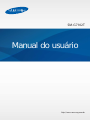 1
1
-
 2
2
-
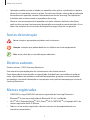 3
3
-
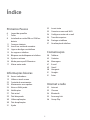 4
4
-
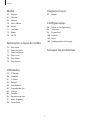 5
5
-
 6
6
-
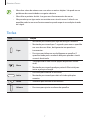 7
7
-
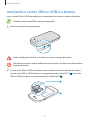 8
8
-
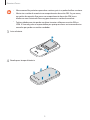 9
9
-
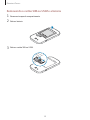 10
10
-
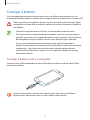 11
11
-
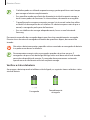 12
12
-
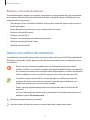 13
13
-
 14
14
-
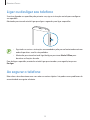 15
15
-
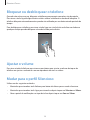 16
16
-
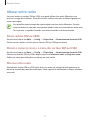 17
17
-
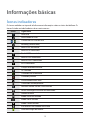 18
18
-
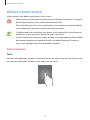 19
19
-
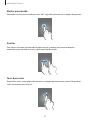 20
20
-
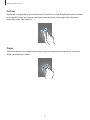 21
21
-
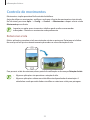 22
22
-
 23
23
-
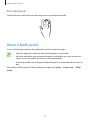 24
24
-
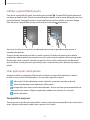 25
25
-
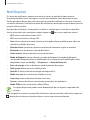 26
26
-
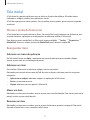 27
27
-
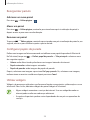 28
28
-
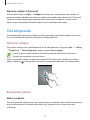 29
29
-
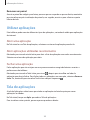 30
30
-
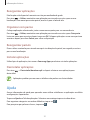 31
31
-
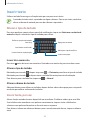 32
32
-
 33
33
-
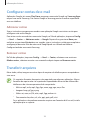 34
34
-
 35
35
-
 36
36
-
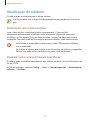 37
37
-
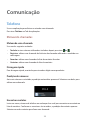 38
38
-
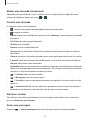 39
39
-
 40
40
-
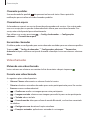 41
41
-
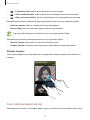 42
42
-
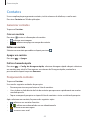 43
43
-
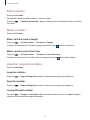 44
44
-
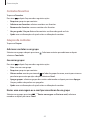 45
45
-
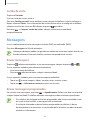 46
46
-
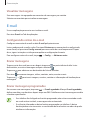 47
47
-
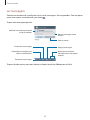 48
48
-
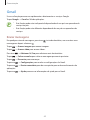 49
49
-
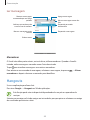 50
50
-
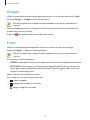 51
51
-
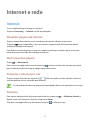 52
52
-
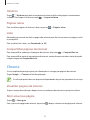 53
53
-
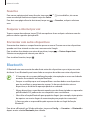 54
54
-
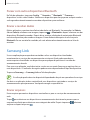 55
55
-
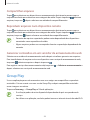 56
56
-
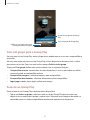 57
57
-
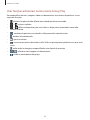 58
58
-
 59
59
-
 60
60
-
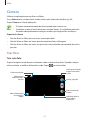 61
61
-
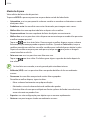 62
62
-
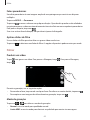 63
63
-
 64
64
-
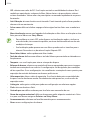 65
65
-
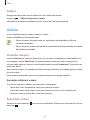 66
66
-
 67
67
-
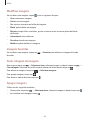 68
68
-
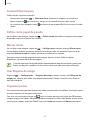 69
69
-
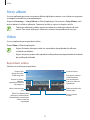 70
70
-
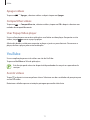 71
71
-
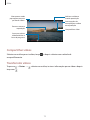 72
72
-
 73
73
-
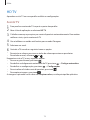 74
74
-
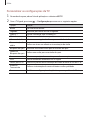 75
75
-
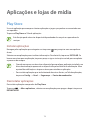 76
76
-
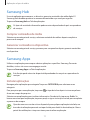 77
77
-
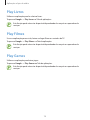 78
78
-
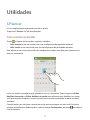 79
79
-
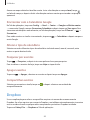 80
80
-
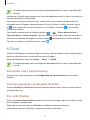 81
81
-
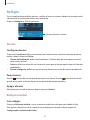 82
82
-
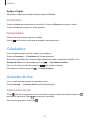 83
83
-
 84
84
-
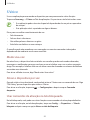 85
85
-
 86
86
-
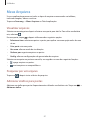 87
87
-
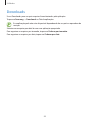 88
88
-
 89
89
-
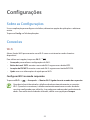 90
90
-
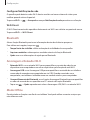 91
91
-
 92
92
-
 93
93
-
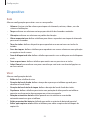 94
94
-
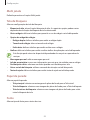 95
95
-
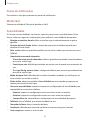 96
96
-
 97
97
-
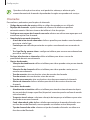 98
98
-
 99
99
-
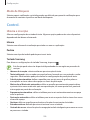 100
100
-
 101
101
-
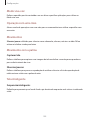 102
102
-
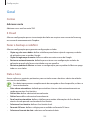 103
103
-
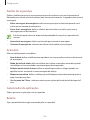 104
104
-
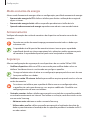 105
105
-
 106
106
-
 107
107
-
 108
108
-
 109
109
-
 110
110
-
 111
111
-
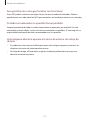 112
112
-
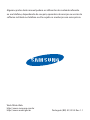 113
113
Samsung SM-G7102T Manual do usuário
- Categoria
- Celulares
- Tipo
- Manual do usuário
Artigos relacionados
-
Samsung GT-I9082L Manual do usuário
-
Samsung GT-S7390L Manual do usuário
-
Samsung GT-S7392L Manual do usuário
-
Samsung GT-I9063T Manual do usuário
-
Samsung SM-G3812B Manual do usuário
-
Samsung GT-S7273T Manual do usuário
-
Samsung GT-I9300I Manual do usuário
-
Samsung GT-I9063T Manual do usuário
-
Samsung SM-N7502 Manual do usuário
-
Samsung GT-I9152 Manual do usuário